WLAN-Anrufe tätigen
Mit „WLAN-Anrufe“ kannst du einen WLAN-Anruf in Gebieten mit schwacher oder fehlender Funknetzabdeckung tätigen oder annehmen. Hier erfährst du, wie du einen Sprachanruf mit „WLAN-Anrufe“ tätigst.
WLAN-Anrufe auf dem iPhone tätigen
Um WLAN-Anrufe zu aktivieren, gehe zu „Einstellungen“ > „Telefon“ > „WLAN-Anrufe“. Eventuell wirst du dazu aufgefordert, deine Adresse für Rettungsdienste einzugeben bzw. zu bestätigen.
Wenn WLAN-Anrufe verfügbar sind, erscheint beim Anzeigen des Kontrollzentrums „WLAN“ in der Statusleiste. In diesem Fall telefonierst du automatisch per WLAN-Anruf.
Ist das Mobilfunknetz verfügbar, werden Notrufe darüber getätigt. Wenn du „WLAN-Anrufe“ aktivierst, können Notrufe über WLAN abgesetzt werden, wenn du keinen Empfang hast. Der Standort deines Gerätes kann für Notrufe verwendet werden, um unabhängig davon, ob die Ortungsdienste aktiviert sind, schnelle Hilfe zu gewährleisten.
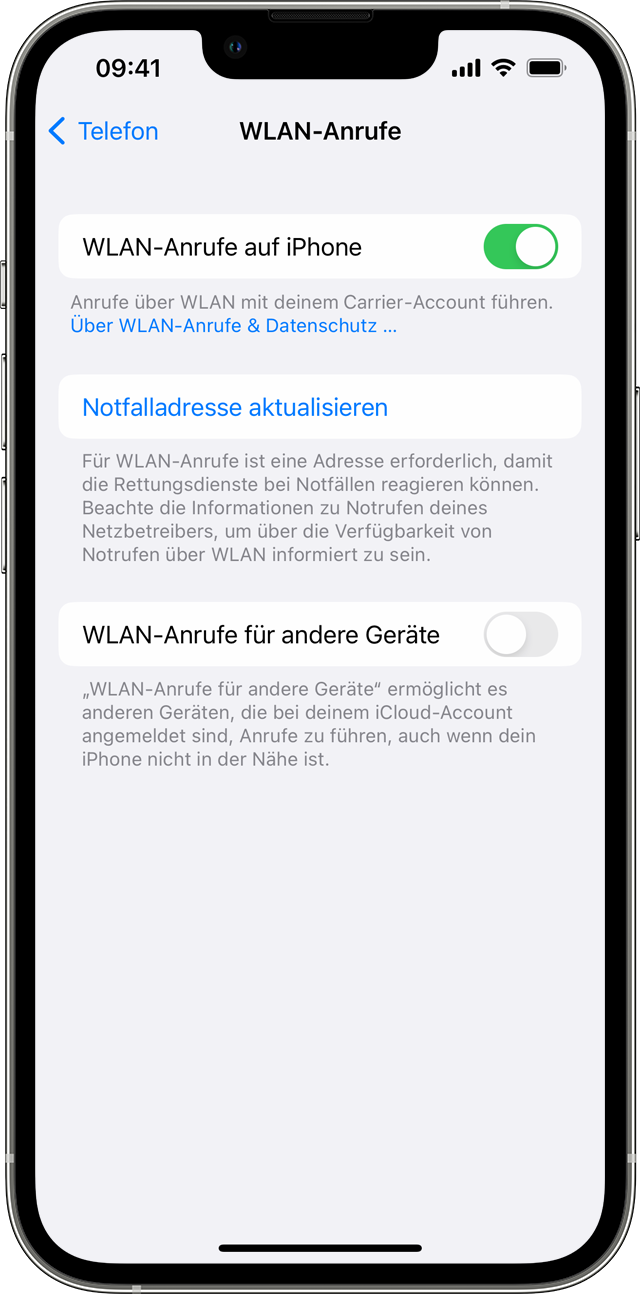
WLAN-Anrufe auf deinen anderen Geräten verwenden
Stelle sicher, dass auf dem jeweiligen Gerät die neueste Softwareversion installiert ist.
Wähle auf deinem iPhone „Einstellungen“ > „Telefon“ > „WLAN-Anrufe“.
Tippe auf „WLAN-Anrufe für andere Geräte“.
Gehe zum vorherigen Bildschirm zurück, und tippe dann auf „Auf anderen Geräten“.
Aktiviere die Option „Anrufe auf anderen Geräten“, wenn sie nicht aktiviert ist. Eine Liste deiner zulässigen Geräte wird unter „Anrufe erlauben auf“ angezeigt.
Schalte jedes Gerät ein, das du mit WLAN-Anrufen verwenden möchtest.
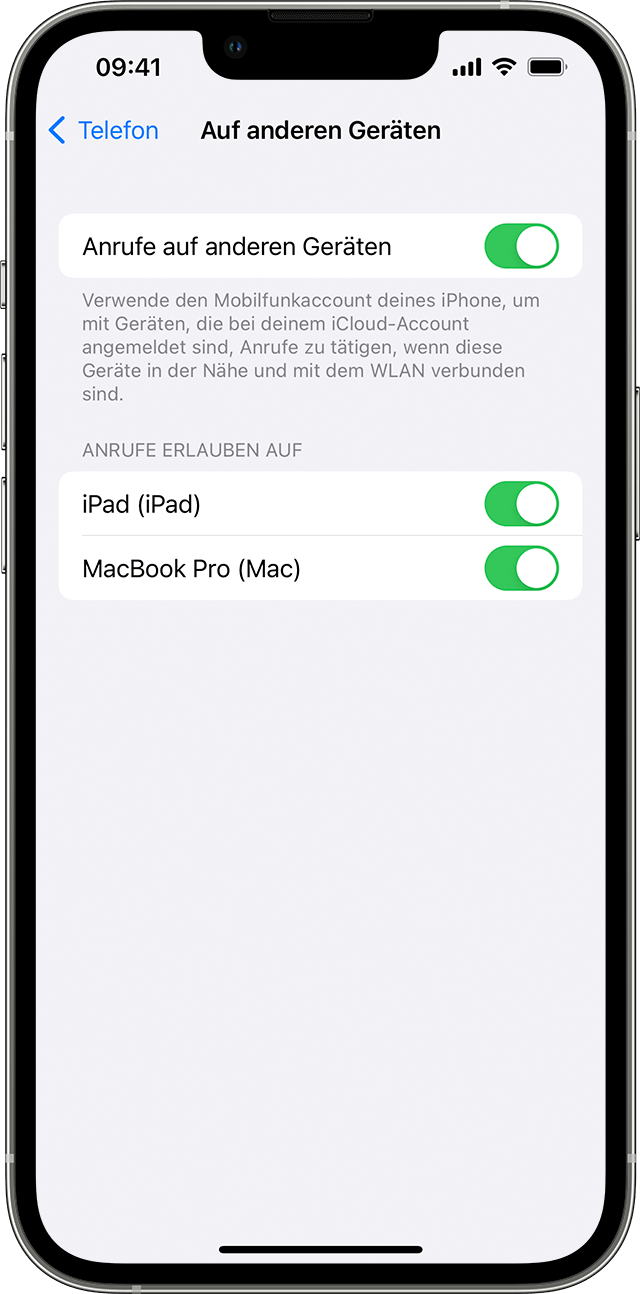
Stelle als nächstes sicher, dass deine anderen Geräte Anrufe von deinem iPhone annehmen:
Wähle auf deinem iPad „Einstellungen“ > „FaceTime“. Aktiviere dann „Anrufe vom iPhone“.
Auf dem Mac: Öffne die FaceTime-App, und wähle dann „FaceTime“ > „Einstellungen“. Aktiviere dann „Anrufe vom iPhone“.
WLAN-Anrufe werden für Apple Watch automatisch aktiviert, wenn du „Anrufe auf anderen Geräten“ einschaltest.
Wenn du kein Gerät hinzufügen kannst:
Stelle auf deinem iPhone sicher, dass „WLAN-Anrufe“ und „Anrufe auf anderen Geräten“ aktiviert sind und dass dein Gerät unter „Anrufe erlauben auf“ erscheint.
Vergewissere dich, dass du dieselbe Apple-ID für FaceTime und iCloud auf deinem iPhone und dem anderen Gerät verwendest.
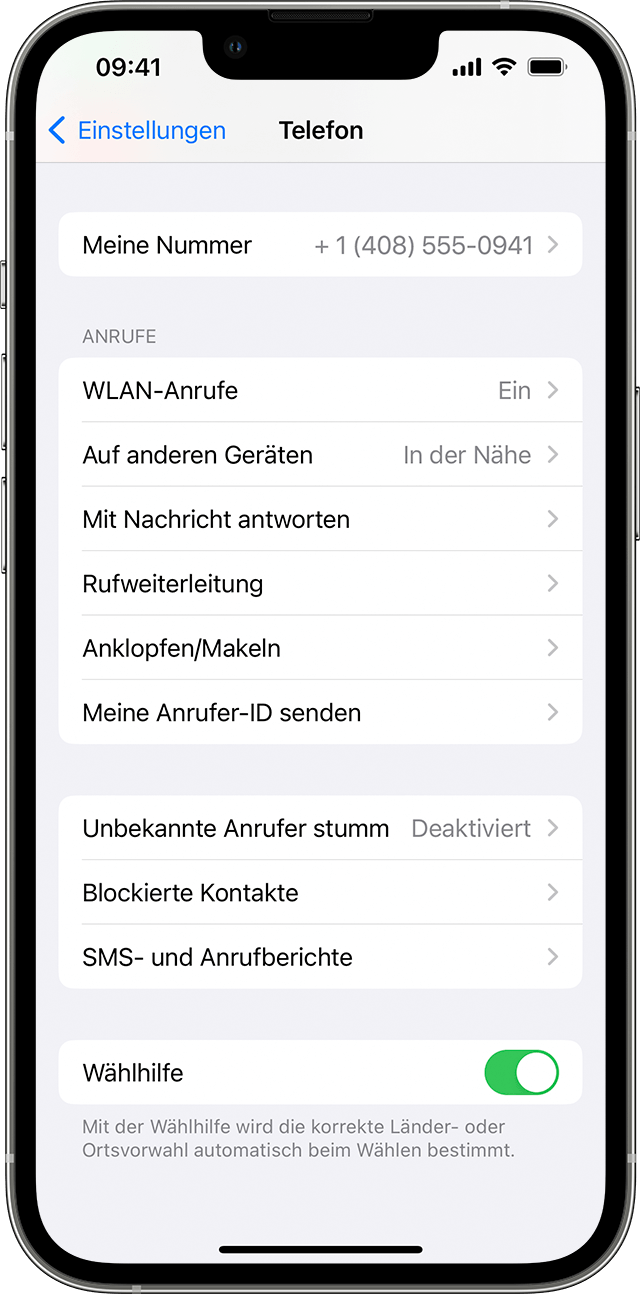
WLAN-Anrufe auf einem anderen Gerät tätigen und empfangen
Wenn dein Mobilfunkanbieter WLAN-Anrufe auf mit iCloud verbundenen Geräten unterstützt, kannst du auch auf anderen Geräten WLAN-Anrufe tätigen und empfangen.
Achte darauf, dass du mit derselben Apple-ID bei iCloud und FaceTime angemeldet bist, die du auch auf deinem iPhone verwendest. Stelle außerdem sicher, dass auf deinen Geräten die neueste Software
Um einen WLAN-Anruf mit dem iPad, der Apple Watch oder dem Mac zu tätigen, gehe wie folgt vor.
Anrufe mit deinem iPad tätigen
Füge dein Gerät hinzu, um damit WLAN-Anrufe tätigen zu können, falls du das noch nicht getan hast.
Öffne die FaceTime-App.
Gib einen Kontakt oder eine Telefonnummer ein, und tippe dann auf den Kontakt oder die Telefonnummer.
Tippe auf die .
Alternativ kannst du einen Anruf tätigen, indem du in Kontakte, Mail, Nachrichten, Safari und anderen Apps auf eine Telefonnummer tippst.
Anrufe mit deinem Mac tätigen
Öffne die FaceTime-App.
Gehe zu „FaceTime“ > „Einstellungen“.
Aktiviere „Anrufe vom iPhone“.
Jetzt kannst du Telefonanrufe in FaceTime tätigen und empfangen.
Anruf mit der Apple Watch tätigen
Öffne die Telefon-App.
Wähle einen Kontakt.
Tippe auf die .
Wähle die Nummer oder E-Mail-Adresse aus, die du anrufen möchtest.
Gerät entfernen
Wenn du WLAN-Anrufe mit einem deiner Geräte nicht verwenden möchtest:
Wähle auf dem iPhone „Einstellungen“ > „Telefon“ > „Auf anderen Geräten“.
Deaktiviere in der Geräteliste „WLAN-Anrufe“ für das Gerät, das du entfernen möchtest.
Wenn WLAN-Anrufe nicht funktionieren
Wenn du „WLAN-Anrufe“ nicht aktivieren oder nutzen kannst, vergewissere dich, dass dein Mobilfunkanbieter WLAN-Anrufe unterstützt und auf deinem Gerät die neueste Softwareversion installiert ist.
Wenn du „WLAN-Anrufe“ nicht aktivieren oder verwenden kannst, die Gerätesoftware auf dem neuesten Stand ist und dein Mobilfunkanbieter „WLAN-Anrufe“ unterstützt, kontaktiere deinen Mobilfunkanbieter.
Wenn du deinen Mobilfunkanbieter kontaktiert hast und „WLAN-Anrufe“ nicht aktivieren oder verwenden kannst, gehe wie folgt vor. Warte jeweils zwei Minuten, bevor du mit dem nächsten Schritt fortfährst.
Wähle „Einstellungen“ > „Telefon“ > „WLAN-Anrufe“, und vergewissere dich, dass „WLAN-Anrufe“ aktiviert ist.
Stelle eine Verbindung zu einem anderen WLAN-Netzwerk her. „WLAN-Anrufe“ kann nicht in allen WLAN-Netzwerken genutzt werden.
Schalte „WLAN-Anrufe“ aus und wieder ein.
Gehe zu „Einstellungen“ > „Allgemein“ > „iPhone übertragen/zurücksetzen“ > „Zurücksetzen“.
Tippe auf „Netzwerkeinstellungen zurücksetzen“.
FaceTime ist nicht in allen Ländern und Regionen verfügbar.
Informationen zu nicht von Apple hergestellten Produkten oder nicht von Apple kontrollierten oder geprüften unabhängigen Websites stellen keine Empfehlung oder Billigung dar. Apple übernimmt keine Verantwortung für die Auswahl, Leistung oder Nutzung von Websites und Produkten Dritter. Apple gibt keine Zusicherungen bezüglich der Genauigkeit oder Zuverlässigkeit der Websites Dritter ab. Kontaktiere den Anbieter, um zusätzliche Informationen zu erhalten.
